セル内の各単語の最初の文字を抽出するにはどうすればよいですか?
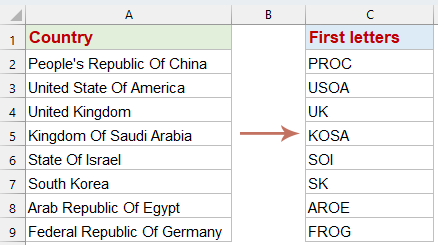
ワークシートに国名のリストがあり、これらの名前の各単語の最初の文字を抽出したいとします。Excelには、セル内の各単語の頭文字を直接抽出する機能はありません。しかし、このタスクを効率的に実行するためのいくつかの実用的な方法を紹介します。これにより、プロセスが簡単で効果的になります。
数式を使用してセルから各単語の最初の文字を抽出する
セル内の各単語の最初の文字を取得するために、次の配列数式が役立ちます。
1. 結果を得たい空白のセルに次の数式をコピーし、Ctrl + Shift + Enterキーを同時に押して最初の結果を得てください。
=CONCAT(LEFT(FILTERXML("<a><b>"&SUBSTITUTE(A2," ","</b><b>")&"</b></a>","//b"),1))2. 次に、数式を下にドラッグして他のセルを埋めます。この操作により、各セル内の各単語の最初の文字が一度に自動的に抽出されます。スクリーンショットをご覧ください:
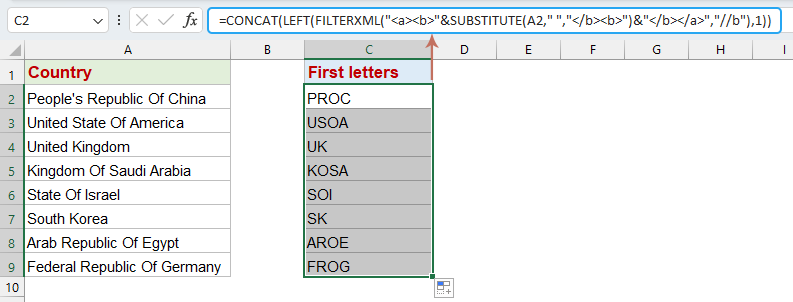
- SUBSTITUTE(A2," ","</b><b>"):この関数は、セルA2内のテキストの各スペースを</b><b>に置き換えます。これにより、テキスト内の各単語がこれらのXMLタグで区切られます。例えば、A2に「Hello World」が含まれている場合、この部分の数式はそれを「Hello</b><b>World」に変換します。
- "<a><b>"&...&" </b></a>":この部分は、SUBSTITUTE関数の結果を<a><b>で開始し、</b></a>で終了するようにラップします。例を続けると、文字列は<a><b>Hello</b><b>World</b></a>になり、各単語が<b>タグ内に囲まれた有効なXML構造が形成されます。
- FILTERXML(...,"//b"):FILTERXMLは、前のステップで作成されたXML文字列を解析するために使用されます。XPathクエリ//bは、<b>タグ内のすべての要素を選択します。つまり、元の文字列の各単語です。例を使用すると、FILTERXMLは「Hello」と「World」の2つの要素を持つ配列を返します。
- LEFT(...,1):次に、LEFT関数がFILTERXMLによって返された配列の各要素に適用され、各単語の最初の文字が抽出されます。例では、「H」と「W」になります。
- CONCAT(...):最後に、CONCAT関数が配列のすべての要素を1つの文字列に連結します。「Hello World」の例では、「H」と「W」を連結して「HW」を生成します。
Kutools AI アシスタントを使用してセルから各単語の最初の文字を抽出する
Kutools AI アシスタントを使用して、セル内の各単語の最初の文字を迅速に抽出します。複雑な数式は不要です。AIアシスタントがタスクを自動化し、データ処理をシンプルかつ効率的にします。Excelのワークフローを合理化し、作業を簡単にしてください。Kutools AI アシスタントを試して、スマートなExcel操作を体験してください!
Kutools for Excelをインストール後、Kutools AI > AI アシスタントをクリックして、Kutools AI アシスタントペインを開いてください:
- データリストを選択し、チャットボックスに要求を入力して、送信ボタンをクリックするかEnterキーを押して質問を送信します;
- 分析後、実行ボタンをクリックして実行します。Kutools AI アシスタントはAIを使用してリクエストを処理し、Excel内で直接結果を返します。
ユーザー定義関数を使用してセルから各単語の最初の文字を抽出する
セルから各単語の最初の文字を抽出するタスクは、Excelでユーザー定義関数(UDF)を使用することで大幅に最適化できます。このセクションでは、UDFを作成および使用してこのタスクを効率的に実行する方法を探ります。
1. ALT + F11キーを押してMicrosoft Visual Basic for Applicationsウィンドウを開きます。
2. 挿入 > モジュールをクリックし、モジュールウィンドウに次のコードを貼り付けます。
Function GetFirstLetters(rng As Range) As String
'Updateby Extendoffice
Dim arr
Dim I As Long
arr = VBA.Split(rng, " ")
If IsArray(arr) Then
For I = LBound(arr) To UBound(arr)
GetFirstLetters = GetFirstLetters & Left(arr(I), 1)
Next I
Else
GetFirstLetters = Left(arr, 1)
End If
End Function
3. その後、このコードを保存して閉じ、ワークシートに戻り、=GetFirstLetters(A2)という数式を空白のセルに入力します。そして、この数式を適用したいセルまでフィルハンドルをドラッグします。そして、一連の単語からすべての最初の文字が抽出されます。スクリーンショットをご覧ください:
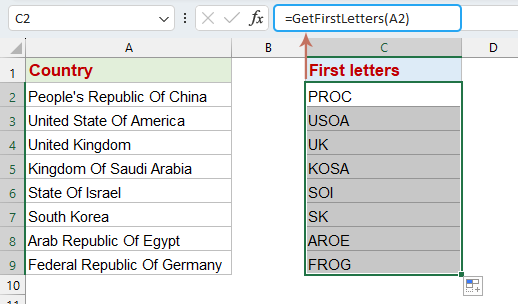
関連記事:
- テキスト文字列から最初または最後の2つまたはn個の単語を抽出する
- スペースで区切られたテキスト文字列のリストがあり、セル値から最初または最後の3つまたはn個の単語を抽出して、次のスクリーンショットのような結果を得たいとします。この記事では、Excelでテキスト文字列から最初または最後の2つまたはn個の単語を抽出するためのいくつかの数式を紹介します。
- スペースまたはコンマのみの前後のテキストを抽出する
- 以下のリストのように、スペースの前または後のテキストを抽出したい場合、それを達成する良い方法はありますか?Excelでのスペースのみの前後のテキストを抽出するためのいくつかのトリックをお教えします。
- テキスト文字列から電子メールアドレスを抽出する
- ウェブサイトからExcelワークシートにいくつかの電子メールアドレスをインポートすると、常に無関係なテキストが含まれていますが、今度は純粋な電子メールアドレスだけをテキスト文字列から抽出したいとします。(次のスクリーンショット参照)。セルテキストから電子メールアドレスだけを迅速に取得するにはどうすればよいですか?
- 2つの異なる文字間の文字列を抽出する
- 以下のように、2つの文字の間の文字列の一部を抽出する必要があるExcelの文字列リストがある場合、これをできるだけ早く処理するにはどうすればよいですか?ここでは、このジョブを解決するためのいくつかの方法を紹介します。
最高のオフィス業務効率化ツール
| 🤖 | Kutools AI Aide:データ分析を革新します。主な機能:Intelligent Execution|コード生成|カスタム数式の作成|データの分析とグラフの生成|Kutools Functionsの呼び出し…… |
| 人気の機能:重複の検索・ハイライト・重複をマーキング|空白行を削除|データを失わずに列またはセルを統合|丸める…… | |
| スーパーLOOKUP:複数条件でのVLookup|複数値でのVLookup|複数シートの検索|ファジーマッチ…… | |
| 高度なドロップダウンリスト:ドロップダウンリストを素早く作成|連動ドロップダウンリスト|複数選択ドロップダウンリスト…… | |
| 列マネージャー:指定した数の列を追加 |列の移動 |非表示列の表示/非表示の切替| 範囲&列の比較…… | |
| 注目の機能:グリッドフォーカス|デザインビュー|強化された数式バー|ワークブック&ワークシートの管理|オートテキスト ライブラリ|日付ピッカー|データの統合 |セルの暗号化/復号化|リストで電子メールを送信|スーパーフィルター|特殊フィルタ(太字/斜体/取り消し線などをフィルター)…… | |
| トップ15ツールセット:12 種類のテキストツール(テキストの追加、特定の文字を削除など)|50種類以上のグラフ(ガントチャートなど)|40種類以上の便利な数式(誕生日に基づいて年齢を計算するなど)|19 種類の挿入ツール(QRコードの挿入、パスから画像の挿入など)|12 種類の変換ツール(単語に変換する、通貨変換など)|7種の統合&分割ツール(高度な行のマージ、セルの分割など)|… その他多数 |
Kutools for ExcelでExcelスキルを強化し、これまでにない効率を体感しましょう。 Kutools for Excelは300以上の高度な機能で生産性向上と保存時間を実現します。最も必要な機能はこちらをクリック...
Office TabでOfficeにタブインターフェースを追加し、作業をもっと簡単に
- Word、Excel、PowerPointでタブによる編集・閲覧を実現。
- 新しいウィンドウを開かず、同じウィンドウの新しいタブで複数のドキュメントを開いたり作成できます。
- 生産性が50%向上し、毎日のマウスクリック数を何百回も削減!
全てのKutoolsアドインを一つのインストーラーで
Kutools for Officeスイートは、Excel、Word、Outlook、PowerPoint用アドインとOffice Tab Proをまとめて提供。Officeアプリを横断して働くチームに最適です。
- オールインワンスイート — Excel、Word、Outlook、PowerPoint用アドインとOffice Tab Proが含まれます
- 1つのインストーラー・1つのライセンス —— 数分でセットアップ完了(MSI対応)
- 一括管理でより効率的 —— Officeアプリ間で快適な生産性を発揮
- 30日間フル機能お試し —— 登録やクレジットカード不要
- コストパフォーマンス最適 —— 個別購入よりお得